Этот пример требует, чтобы симуляция регистрировала переменную в вашей рабочей области MATLAB®. Модель в этом примере сконфигурирована, чтобы регистрировать данные Simscape™ для целой модели для целого времени симуляции.
Чтобы изучить, как определить, сконфигурирована ли модель, чтобы регистрировать данные моделирования, смотрите, Исследуют Настройку Журналирования Данных моделирования Модели.
Тепловое моделирование обеспечивает данные, которые помогают вам оценить охлаждающиеся требования для своей системы. Неидеальные блоки в библиотеке Simscape Electrical™ Semiconductors & Converters имеют тепловые варианты, которые позволяют вам определять температуры устройства путем симуляции выделения тепла. Например, IGBT (Идеал, Переключаясь) блок, который моделирует полупроводниковое устройство с тремя терминалами, имеет тепловые варианты, которые могут моделировать тепло, выработанное путем переключения потерь проводимости и событий. Выбор теплового варианта для блока добавляет тепловой порт в блок и включает связанные моделирующие тепловым образом параметры.
В библиотеке Simscape Electrical Passive подбиблиотека Thermal содержит блоки, которые позволяют вам образцовой теплопередаче с помощью тепловых вариантов:
Тепловой Элемент модели Cauer — тепловой компонент, что, в последовательной связи, теплопередаче моделей как функция тепловых характеристик отдельных физических компонентов и материалов, например, чипа, припоя и основы, которые составляют полупроводник.
Способствуйте Тепловой Модели — тепловой компонент что теплопередача моделей как функция тепловых характеристик полупроводника.
Тепловой Резистор — тепловой интерфейсный компонент сопротивления, что модели проводящая теплопередача через слой материала. Используйте блок Thermal Resistor, чтобы параметризовать теплопередачу с помощью теплового значения сопротивления материала.
Тепловые порты являются физическими портами сохранения в Simscape тепловая область. Тепловые порты на полупроводниках Simscape Electrical сопоставлены с температурным и тепловым потоком. Данные показывают тепловой порт на тепловом варианте IGBT (Идеал, Переключаясь) блок.
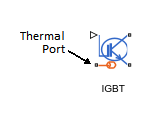
Тепловые порты сопоставлены с температурным и тепловым потоком, которые являются переменными Across и Through Simscape тепловая область. Чтобы измерить тепловые переменные, можно использовать один или оба из этих методов:
Регистрируйте данные моделирования с помощью узла журналирования Simscape. Просмотрите данные с помощью функции sscexplore.
Добавьте датчик от библиотеки Simscape> Foundation Library> Thermal> Thermal Sensors до вашей модели. Чтобы измерить температуру, используйте соединенный с параллелью блок Ideal Temperature Sensor. Чтобы измерить тепловой поток, используйте подключенный последовательно блок Ideal Heat Flow Sensor.
Существует несколько преимуществ для использования регистрации данных для настольной симуляции. Регистрация данных является менее в вычислительном отношении дорогостоящей, чем использование блока датчика, и это позволяет вам:
Просмотрите пострезультаты симуляции легко с помощью Проводника Результатов Simscape.
Выходные данные легко к рабочему пространству MATLAB для анализа последующей обработки.
Однако, если вы используете только регистрацию данных, чтобы измерить переменную, вы не можете вывести сигнал обратной связи для той переменной к системе управления во время симуляции, как вы можете, когда вы используете только датчик, чтобы измерить переменную. Кроме того, потому что регистрация данных не поддержана для генерации кода, вы не можете использовать регистрацию данных Simscape, когда вы выполняете симуляцию в реальном времени на целевом компьютере.
Моделирующие тепловым образом параметры являются специфичными для устройства характеристиками, которые определяют, сколько тепла блок вырабатывает во время симуляции. Когда вы выбираете тепловой вариант для Диода, никакие дополнительные параметры не включены, потому что вариант по умолчанию включает все параметры, необходимые для образцовой потери проводимости. Когда вы выбираете тепловой вариант для полупроводникового блока с тремя терминалами, дополнительные моделирующие тепловым образом параметры включены, потому что вариант по умолчанию не включает параметры, необходимые для модели, переключающей потери.
Полупроводники с тремя терминалами позволяют вам параметризовать тепловые потери на основе Voltage and current или на Voltage, current, and temperature. Если вы параметризовали тепловые характеристики, базирующиеся только на напряжении и текущие, используйте скалярные значения, чтобы задать эти параметры:
Выведите текущий
Переключатель - на потере
Выключите потерю
Напряжение на состоянии
Если вы параметризовали тепловые потери на основе Voltage, current, and temperature, используйте векторы, чтобы задать температуру, вывести текущие, переключающиеся потери и напряжение на состоянии.
Даже при том, что симуляция тепловых потерь генерирует информацию о тепловом состоянии блока, тепловые движущие силы не влияют на электрическое поведение блоков Simscape Electrical во время симуляции.
Чтобы смоделировать и измерить теплопередачу как функцию тепловых характеристик полупроводника, соедините Фостера основанная на модели тепловая сеть и датчик температуры к тепловому порту на Diode1.
Откройте модель, в подсказке команды MATLAB, войдите
ee_rectifier_diodes
Модель содержит трехфазный выпрямитель, который включает шесть Диодных блоков.
Выберите тепловой вариант для блока Diode1, щелкните правой кнопкой по блоку и, из контекстного меню, выберите Simscape> Block choices. Выберите Show thermal port.
Добавьте блок Simscape Electrical, который представляет тепловой поток между диодом и средой. В окне модели, текст справа, содержит ссылки, которые открывают браузер Библиотеки Simulink®. Нажмите Simscape> Electrical> Pasive> Thermal и добавьте Приемный Тепловой блок Model в модель.
Измените эти Приемные Тепловые параметры блока Model:
Thermal resistance data — задайте [ 0.00311 0.008493 0.00252 0.00288 ]
K/W.
Thermal time constant data — задайте [ 0.0068 0.0642 0.3209 2.0212 ]
s.
Представляйте температуру окружающей среды как постоянное использование идеального температурного источника.
От браузера Библиотеки Simulink откройте библиотеку Simscape> Foundation Library> Thermal > Thermal Sources и добавьте Идеальный Температурный Исходный блок.
От библиотеки Simscape> Foundation Library> Thermal > Thermal Elements добавьте блок Thermal Reference.
От библиотеки Simscape> Foundation Library> Physical Signals > Sources добавьте блок PS Constant. Для параметра Constant задайте значение 300.
Измерьте и отобразите температуру Diode1:
От браузера Библиотеки Simulink откройте библиотеку Simscape> Foundation Library> Thermal > Thermal Sensors, добавьте блок Ideal Temperature Sensor.
Сделайте копию одного из блоков Конвертера Simulink PS в окне модели. Для параметра Output signal unit выберите K.
От браузера Библиотеки Simulink откройте библиотеку Simulink> Sinks и добавьте блок Scope.
Расположите и соедините блоки как показано в фигуре.
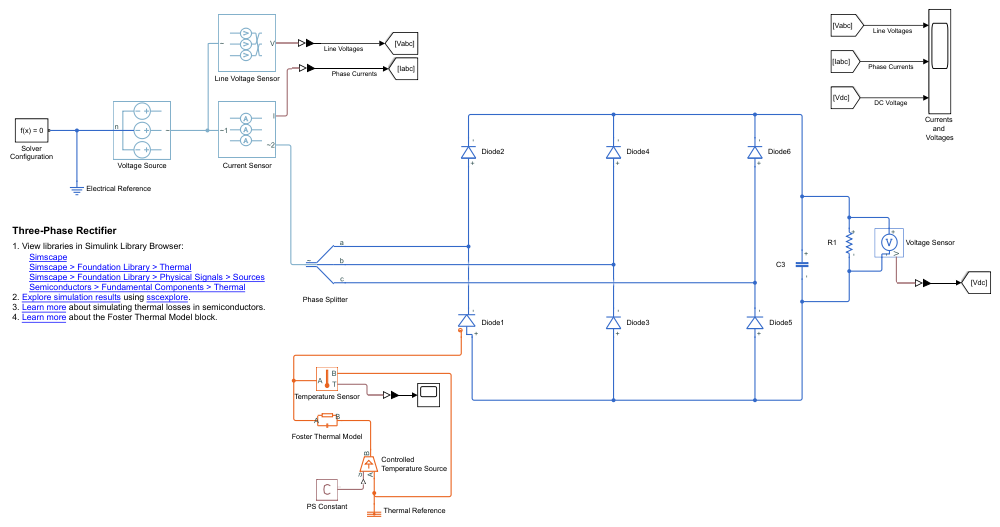
Маркируйте сигнал от блока PS-Simulink Converter до блока Scope, дважды кликните строку между блоками и в подсказке, введите Temp (K).
Моделируйте модель.
Чтобы видеть температурные данные, откройте блок Scope.
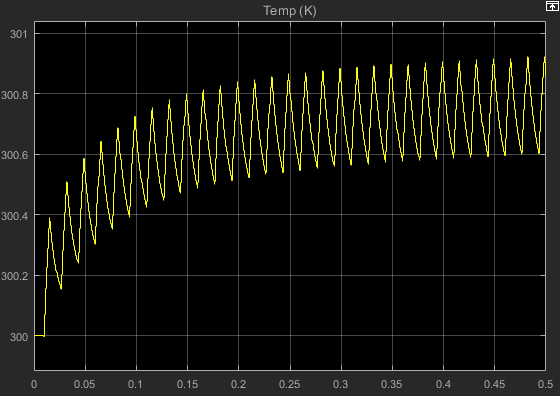
Температура Diode1 колеблется по диапазону температур 0.3 K, когда это увеличивается с начального значения 300 K к обосновывающейся точке 300.6–300.9 K к концу симуляции.
Чтобы видеть общее тепло, выработанное всеми полупроводниками в выпрямителе, используйте регистрацию данных и Проводник Результатов Simscape.
Чтобы включить тепловые порты на всех выпрямительных диодах, выберите тепловые варианты для Diode2, Diode3, Diode4, Diode5 и блоков Diode6.
Чтобы измерить теплопередачу для каждого диода, создайте Фостера тепловая подсистема модели:
Сделайте копию этой группы блоков:
Способствуйте тепловой модели
Идеальный температурный источник
Постоянная PS
Тепловая ссылка
Расположите и соедините скопированные блоки как показано в фигуре.
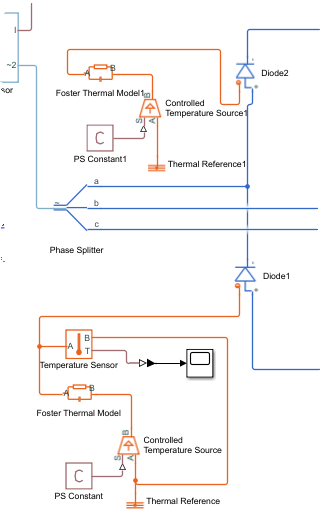
Создайте подсистему из скопированных блоков и переименуйте подсистему как Foster_D2. Для получения информации смотрите, Создайте Подсистему (Simulink).
Откройте подсистему Foster_D2. Для блока Conn1, для параметра Port location on the parent subsystem, выбирают Right.
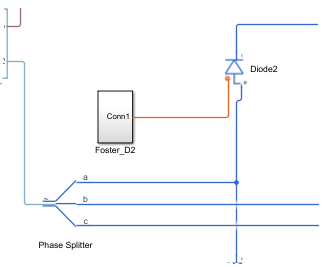
Сделайте четыре копии подсистемы Foster_D2. Присоедините одну подсистему к каждому из остающихся Диодных блоков и переименуйте подсистемы как Foster_D3 через Foster_D6, чтобы совпадать с Diode3 через имена блока Diode6.
Моделируйте модель.
Просмотрите результаты с помощью Проводника Результатов Simscape:
В окне модели, в тексте под Three-Phase Rectifier, нажимают Explore simulation results.
Чтобы отобразить температурные данные для Diode1, в окне Simscape Results Explorer, расширяют Diode1 > узел H и нажимают T.
Чтобы отобразить напряжение постоянного тока в отдельном графике, расширьте узел Voltage_Sensor и CTRL +click V.
Чтобы отобразить температурные данные для всех диодов, расширьте Diode2 > узел H и CTRL +click T. Повторите процесс для Diode3 через Diode6.
Чтобы наложить температурные данные в одном графике, в окне Simscape Results Explorer, выше окна древовидного узла, нажимают![]() кнопку опций. В Окне параметров, для Plot signals, выбирают
кнопку опций. В Окне параметров, для Plot signals, выбирают Overlay. Чтобы принять изменение, нажмите OK. Перетащите легенду вниз, чтобы видеть температурные данные ясно.
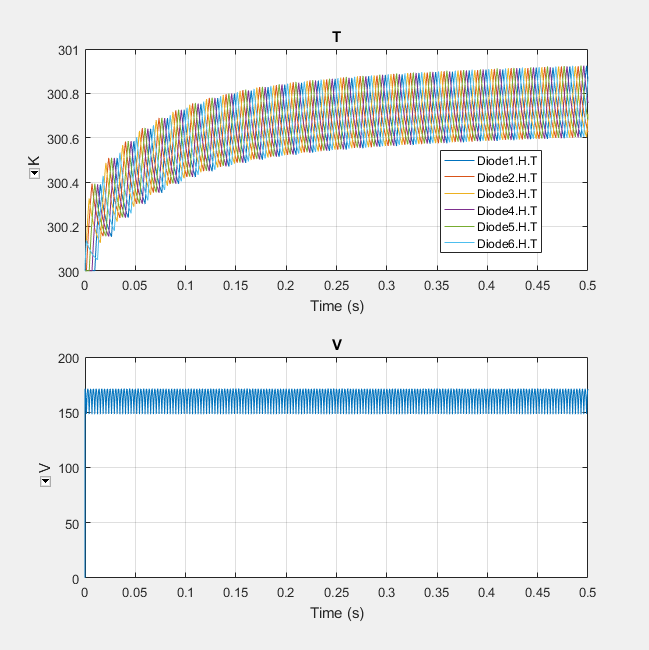
Температурный профиль для каждого диода задержки, по очереди, позади температурного профиля Diode1. Для каждого диода температура также повышается и обосновывается вдоль тех же значений как температурный профиль для Diode1. Данные указывают, что из-за отстающего поведения отдельных диодных температур температура выпрямителя повышается и обосновывается вдоль того же температурного профиля как диоды, но с меньшим количеством колебания.
[1] Schütze, T. AN2008-03: Тепловые модели эквивалентной схемы. Указания по применению. V1.0. Германия: Infineon Technologies AG, 2008.
Cauer тепловой элемент модели | Диод | Способствуйте тепловой модели | GTO | IGBT (идеал, переключаясь) | MOSFET (идеал, переключаясь) | Тепловой резистор | Тиристор (кусочный линейный)